ВУЗ: Не указан
Категория: Не указан
Дисциплина: Не указана
Добавлен: 09.01.2024
Просмотров: 46
Скачиваний: 1
ВНИМАНИЕ! Если данный файл нарушает Ваши авторские права, то обязательно сообщите нам.
Содержание
Оглавление
Оглавление 1
Дом, который построил Джек. 3
Мир Животных
ГАПОУ «Колледж нефтехимии и
нефтепереработки им. Н.В.Лемаева»1
Нижнекамск
2021
Дом, который построил Джек.
Вот дом, который построил Джек.
А вот пшеница, которая в темном чулане хранится в доме, который построил Джек.
А это веселая птица - синица, которая часто ворует пшеницу, которая в темном чулане хранится в доме, который построил Джек.
Вот кот, который пугает и ловит синицу, которая часто ворует пшеницу, которая в темном чулане хранится, в доме, который построил Джек.
Вот пес без хвоста, который за шиворот треплет кота, который пугает и ловит синицу, которая часто ворует пшеницу, которая в темном чулане хранится, в доме, который построил Джек.
А вот корова безрогая, лягнувшая старого пса без хвоста, который за шиворот треплет кота, который пугает и ловит синицу, которая часто ворует пшеницу, которая в темном чулане хранится, в доме, который построил Джек.
А это старушка, седая и строгая, которая доит корову безрогую, лягнувшая старого пса без хвоста, который за шиворот треплет кота, который пугает и ловит синицу, которая часто ворует пшеницу, которая в темном чулане хранится, в доме, который построил Джек.
А это ленивый и толстый пастух, который бранится с коровницей строгою, которая доит корову безрогую, лягнувшая старого пса без хвоста, который за шиворот треплет кота, который пугает и ловит синицу, которая часто ворует пшеницу, которая в темном чулане хранится, в доме, который построил Джек.
Вот два петуха, которые будят того пастуха, который бранится с коровницей строгою, которая доит корову безрогую, лягнувшая старого пса без хвоста, который за шиворот треплет кота, который пугает и ловит синицу, которая часто ворует пшеницу, которая в темном чулане хранится, в доме, который построил Джек.
1.Стиль в Microsoft Word – это способ начертания и визуализации текста. Как я уже говорил ранее, это важная компонента шаблона. Все стили логически разделены по назначениям – название документа, заголовки, подзаголовки, ссылки, выделения и многое другое. Для любого элемента стиля создается собственное форматирование. Применение к каждой части текста соответствующего ей шаблона поможет оформить его в один-два клика. Нажмите стрелку в нижнем правом углу группы «Стили». Стили в Word – Параметры стилей. Появится панель задач «Стили». Выберите кнопку «Создать стиль» в нижней части панели задач. Стили в Word – Создать стиль. Появится диалоговое окно «Создание стиля». Введите имя стиля и выберите нужное форматирование текста. И для создания стиля нажмите «Ок».
2.Появится диалоговое окно «Изменение стиля». Сделайте необходимые изменения форматирования, такие как стиль шрифта, размер и цвет. Если вы хотите, вы также можете изменить название стиля Нажмите «ОК», чтобы сохранить изменения
3.Поместите курсор туда, куда нужно добавить оглавление. Выберите аСсылки> Оглавление. и выберите автоматический стиль. Создание оглавления. Если вы вносите в документ изменения, влияющие на оглавление, обновите оглавление, щелкнув правой кнопкой мыши по оглавлению и выбрав. Обновить поле.
4.Последовательно выберите пункты Ссылки, Оглавление, Настраиваемое оглавление. Нажмите кнопку Изменить. Если кнопка Изменить неактивна, установите в поле Форматы значение Из шаблона. В списке Стили выберите уровень, который требуется изменить, и нажмите кнопку Изменить. Внесите изменения в области Изменение стиля. Нажмите кнопку OK, чтобы сохранить изменения. Повторите действия 3 и 4 для всех уровней, которые должны отображаться в оглавлении
5.Колонтитул – это заголовочные данные, название произведения, части, главы или параграфа, помещаемые над или под текстом на всех или на нескольких страницах текстового документа, различают верхний и нижний колонтитулы. Страницы следует нумеровать арабскими цифрами, соблюдая сквозную нумерацию по всему тексту, на титульном листе номер не проставляется.
6.Колонтитулы бывают верхними и нижними. Они представляют собой текст или графические изображения (иногда и то, и другое), которые печатаются в верхней и (или) нижней части каждой страницы. При этом такой текст может быть одинаковым для группы страниц
7. Это специальные блоки, которые отображаются вверху или внизу на всех (или почти всех) страницах документа и содержат справочную информацию. В них можно добавлять, к примеру, имя автора, номера страниц или названия глав. Основная задача колонтитулов — помогать читателю ориентироваться в документе.
8.Колонтитул не ставится на: титульном листе: для каждого вида титульного листа есть отдельные правила оформления исходных данных иллюстрированных вклейках и страницах начальных и спусковых полосах. Рассмотрим создание как простых колонтитулов (одинаковые для всего документа), так и сложных (разные колонтитулы для разных разделов).
9.Колонтитулы могут содержать текст, таблицы, графические элементы. Например, в колонтитулы можно включать номера страниц, время, дату, эмблему компании, название документа, имя файла и т.д. В документе все страницы могут иметь одинаковые колонтитулы. Но можно сделать так, чтобы отличались колонтитулы четных и нечетных страниц, а колонтитул первой страницы отличался от всех остальных.
10.Колонтитулы – обычный элемент оформления документа, расположенный в верхнем поле страницы (верхний колонтитул), либо в нижнем поле (нижний колонтитул). В колонтитул могут быть вынесены название документа, название глав, нумерация страниц, имя автора, дата создания, сноски и т. п. Колонтитул также может содержать графику (например, логотип фирмы).
11.На вкладке Вставка нажмите кнопку Верхний колонтитул или Нижний колонтитул. Выберите подходящий стиль колонтитула. Совет: Некоторые встроенные макеты колонтитулов включают номера страниц. Добавьте или измените текст колонтитула. Подробнее о том, что можно делать с верхними колонтитулами, см. в статье Изменение существующих колонтитулов. Чтобы изменить уже созданный колонтитул, дважды щелкните его. Чтобы удалить колонтитул (например, если он не должен быть на титульной странице), выберите его и установите флажок Особый колонтитул для первой страницы. Для выхода нажмите кнопку Закрыть окно колонтитулов или клавишу ESC. Для удаления колонтитула выберите Вставка> Верхний колонтитул (или Нижний колонтитул)> Удалить верхний колонтитул (или удалить нижний колонтитул).
12.Для создания колонтитулов для четных и нечетных страниц: Выбрать команду Вид –> Колонтитулы Нажать кнопку Параметры страницы на панели инструментов Колонтитулы Перейти на вкладку Макет В разделе Различать колонтитулы установить флажок Четных и нечетных страниц и нажать кнопку ОК Перейти с помощью кнопок Перейти к предыдущему и Перейти к следующему к четному (или нечетному) колонтитулу и оформить колонтитул Для возвращения в документ дважды нажать мышью на области основного текста.
13.Сноска — примечание к тексту, библиографическая справка, перевод, толкование, помещаемые в нижней части полосы книги (подстрочные сноски) или в конце книги (под порядковым номером). Другое определение это текст, помещаемый внизу страницы, под чертой, отделяющей его от основного текста, подстрочное замечание. Текст сноски связан с основным текстом при помощи знака сноски.
14.Добавление концевой сноски. Щелкните в том месте, где нужно добавить концевую сноску. Выберите пункты Вставить> Вставить концевую сноску. Word вставит знак концевой сноски в текст и добавит его в конце документа. Введите текст концевой сноски.
15. Чтобы изменить сноску в ворд, достаточно выполнить действия, перечисленные ниже: 1. В окне открытого документа переходим к вкладке «Ссылки». 2. В группе «Сноски» щелкаем по кнопке «Сноски».
16. Установите курсор мыши сразу после надстрочного значка сноски (цифры, номера или другого символа) в основном тексте документа.
Нажмите на клавишу «Backspace» (клавиша со стрелкой, «←», возврат, шаг назад), чтобы выделить знак сноски.
Второй раз щелкните по клавише «Backspace», чтобы полностью удалить сноску из документа.
1 Одетые в шерсть – другая популярная характеристика этого класса. Однако тут необходимы некоторые уточнения. Если нет зверей, не питающих своих младенцев молоком, то зверей, не одетых в шерсть, немало.
14.04.2023